使用方法:
启用自动ping+关闭邮箱功能:等于持续ping
关闭自动ping+关闭邮箱功能:等于单点ping
开启自动ping+开启邮箱功能:持续监控状态
设置教程
IP/端口配置区:
IP地址:填写IP地址、如127.0.0.1
端口:填写真实可用的端口、如80
超时(秒):这个设置是表示如果多少秒还没有通则直接示为失败,以免软件一直在ping
邮件配置区:
smtp服务器:写提供商的服务器地址
发件邮件:写你的邮箱帐号
邮箱密码:写你的邮箱密码(如果是QQ这种邮箱,要写授权码)
接收邮箱:写要接收通知的邮箱
smtp端口:写提供商的邮箱端口
启用邮箱功能:就是启用他
监控配置区:
启用自动ping:选中后则一直连续ping(不启用就是单ping)
定时间隔:表示多少秒执行一次
连续失败次数阈值:表示失败了(输入的次数)后才通知,以免有一些情况会产生波动,那就变成邮件轰炸了,(建议结合间隔时间计算次数为半小时通知一次或按你的使用场景去设置)
日志行数:
就是你写多少行,日志就只会显示最新的多少行,
所有的设置修改后,都需要保存一下,并点击一下加载配置,才会生效。
如果下次打开时,没有修改最新的配置,则不需要重新加载。
失败重置次数的逻辑
任务中的IP 连续失败了设置的次数后 则通知
添加多个任务,每个任务都是独立计算
连续失败次数,只要成功一次,则次数重置,比如:你设置了阈值是5次,失败了4次,第5次成功了,那么次数会重置,下一次如何又失败了,从1开始、
运行环境:
运行环境:在Windows 10上测试正常,其他的我没测试,如果邮件发送时提示没有方法,或不正常说明组件没有.NET Framework 4.8:点击下载
原理:端口检测采用的是TCP 协议,无视禁ping也会检测成功,只能检测是否为开放和正在使用中的端口,如果不是开放的端口,或端口没有在使用中,都不会成功。
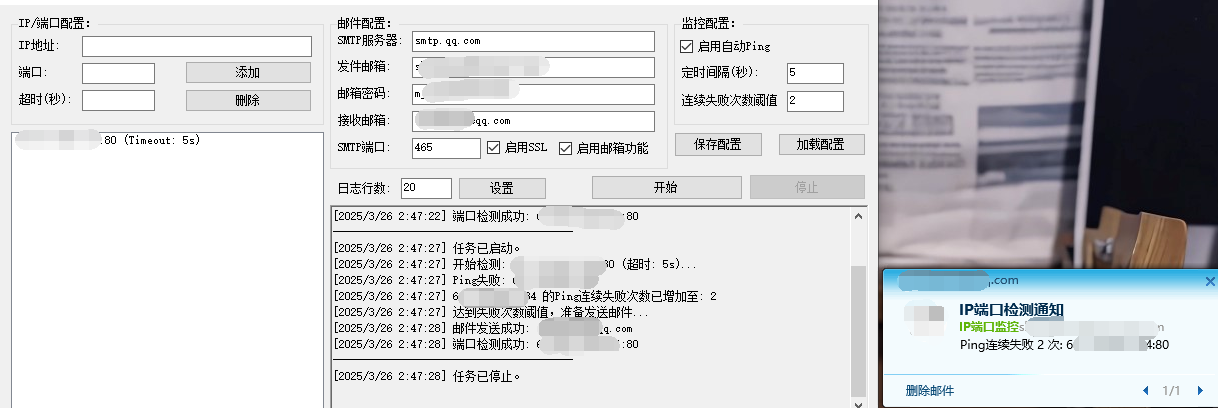
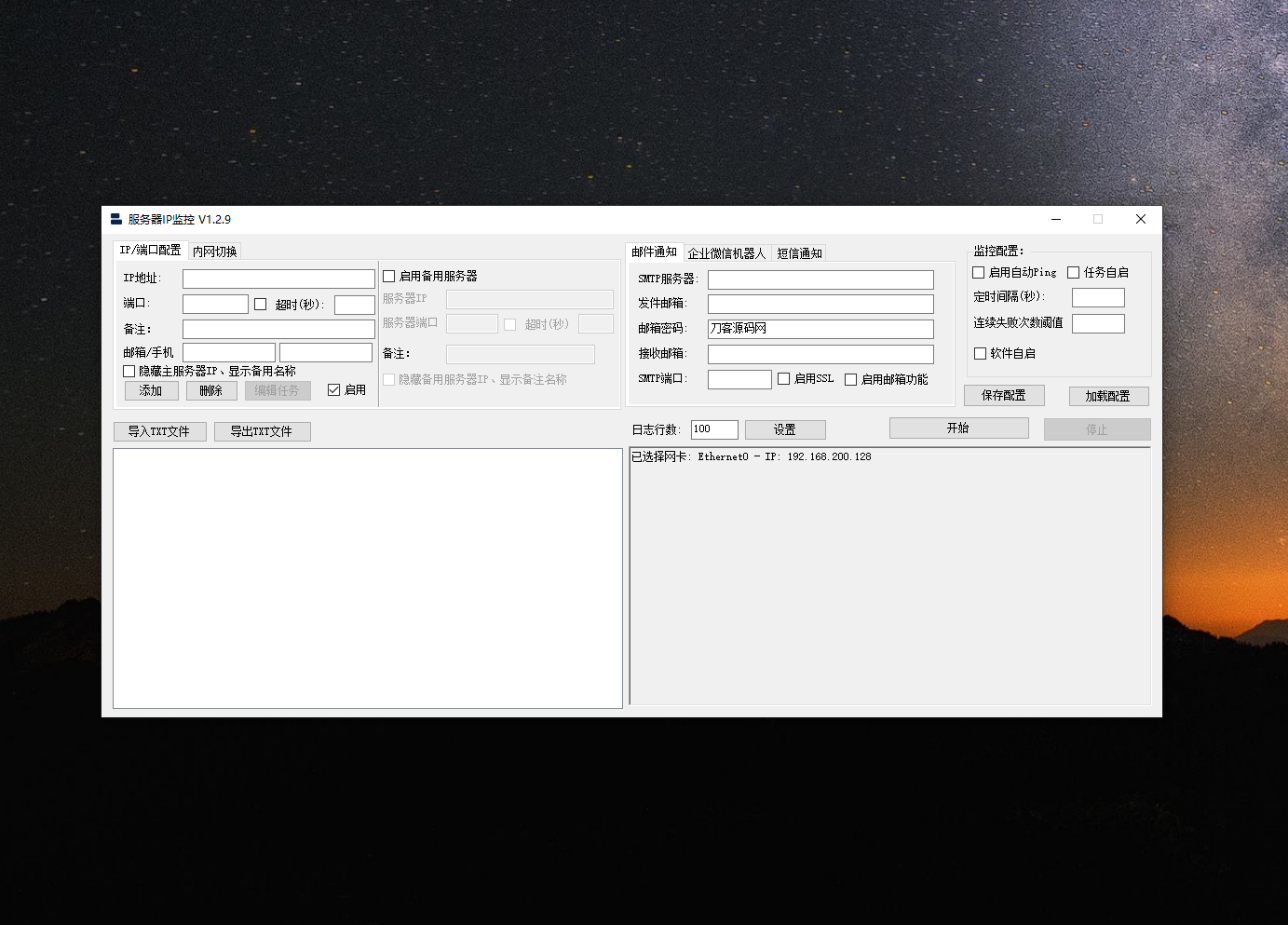




评论(0)